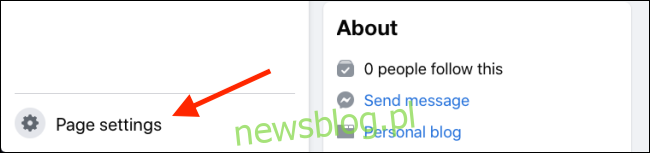Strony na Facebooku nie zawsze działają. Jeśli masz starą stronę na Facebooku, której nie chcesz, aby ktokolwiek znalazł, oto, jak możesz cofnąć publikację (ukryć) swoją stronę na Facebooku na chwilę lub usunąć ją na stałe.
Możesz to zrobić na dwa sposoby. Możesz cofnąć publikację swojej strony na Facebooku, aby nie pojawiała się ona w wynikach wyszukiwania ani w czyimś kanale wiadomości (ale menedżerowie stron nadal mają do niej dostęp). Jeśli jesteś pewien, że nie chcesz już mieć nic wspólnego ze stroną, możesz trwale usunąć swoją stronę na Facebooku.
Jak ukryć lub usunąć stronę na Facebooku w witrynie internetowej
Mimo że większość witryny na Facebooku została zaktualizowana do nowego interfejsu z trybem ciemnym, ustawienia strony na Facebooku są nadal w klasycznym interfejsie Facebooka.
Otwórz stronę na Facebooku, którą chcesz usunąć, i kliknij przycisk „Ustawienia strony”.
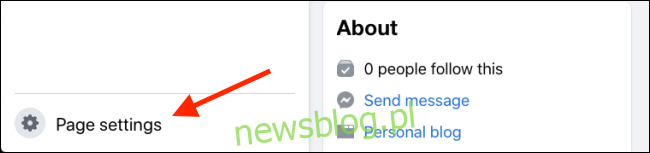
Zobaczysz teraz ustawienia strony na Facebooku. Domyślnie jest to sekcja Ogólne.
Tutaj, jeśli chcesz po prostu ukryć swoją stronę na Facebooku, ale nie chcesz usuwać strony (wraz ze wszystkimi postami i danymi), możesz cofnąć jej publikację.
U góry strony kliknij opcję „Widoczność strony”.

W tym miejscu kliknij przycisk opcji obok opcji „Nieopublikowana strona”, a następnie kliknij przycisk „Zapisz zmiany”.
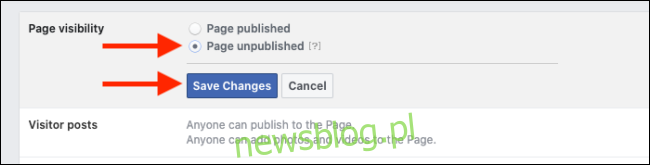
Na następnym ekranie podaj powód wycofania swojej strony na Facebooku i kliknij przycisk „Dalej”.
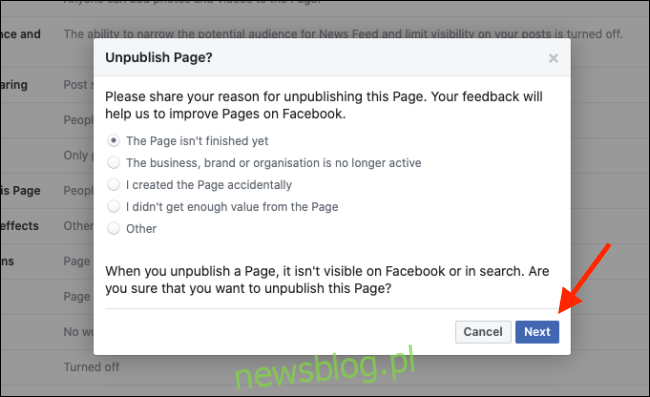
Na koniec kliknij przycisk „Cofnij publikację”, aby ukryć swoją stronę na Facebooku.
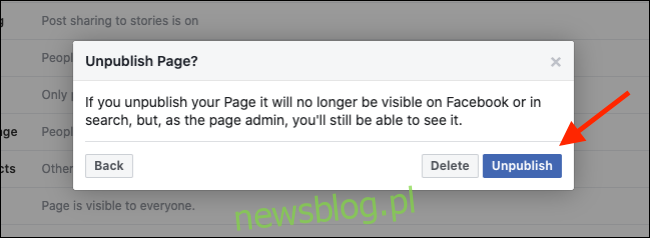
W każdej chwili możesz wrócić do swojej strony i kliknąć przycisk „Opublikuj stronę”, aby w przyszłości ją odkryć.
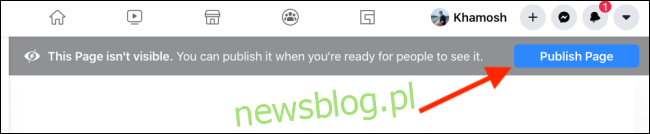
Jeśli chcesz usunąć swoją stronę na Facebooku, kliknij opcję „Usuń stronę” w sekcji Ogólne w Ustawieniach strony.

Teraz kliknij przycisk „Trwale usuń (nazwa strony)”.

Facebook zapyta Cię, czy na pewno chcesz to zrobić. Tutaj kliknij przycisk „Usuń”.
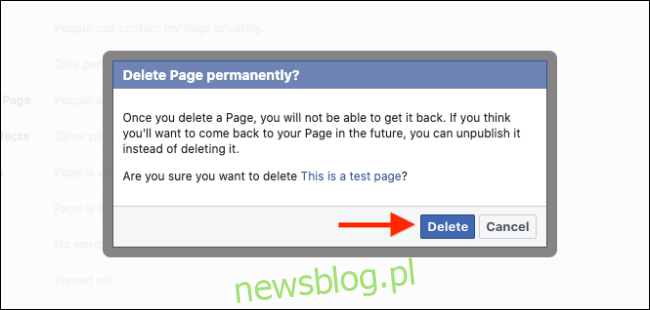
Facebook poinformuje Cię teraz, że strona została usunięta.
Jak ukryć lub usunąć stronę na Facebooku w aplikacji
Możesz również cofnąć publikację lub usunąć stronę na Facebooku ze swojego iPhone’a lub smartfona z Androidem.
Otwórz stronę na Facebooku, którą chcesz usunąć, a następnie stuknij ikonę „Ustawienia” w prawym górnym rogu.
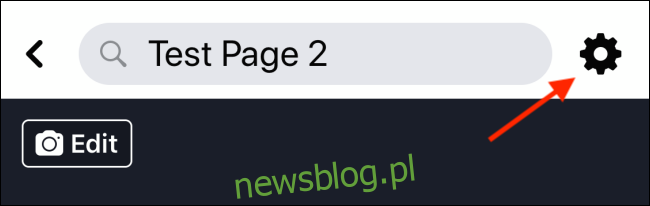
Tutaj przejdź do sekcji „Ogólne”.
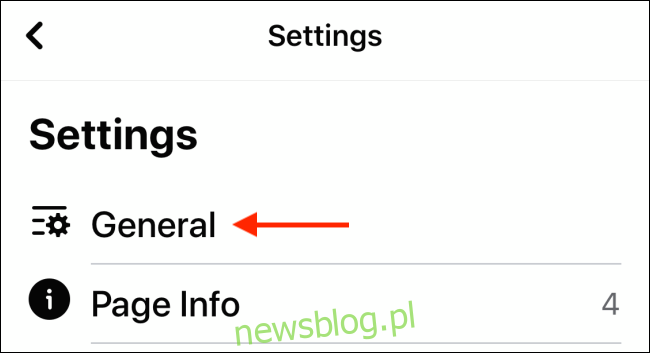
Jeśli chcesz ukryć stronę, przejdź do sekcji „Widoczność strony” i po prostu dotknij opcji „Cofnij publikację”. Otóż to. Następnie możesz wrócić do swojej strony, a zobaczysz, że nie została opublikowana.
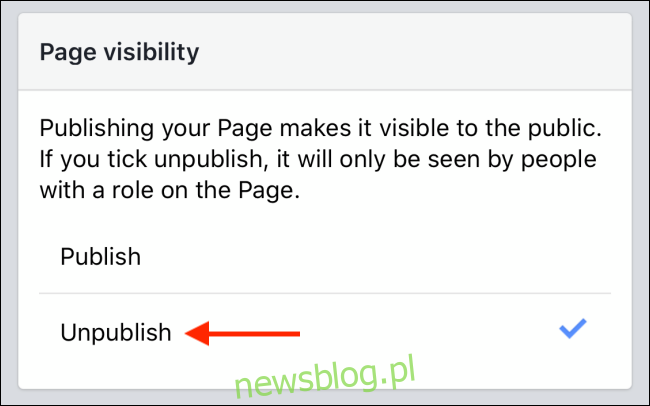
Aby usunąć stronę, wybierz opcję „Trwale usuń (nazwa strony)” w sekcji „Usuń stronę”.
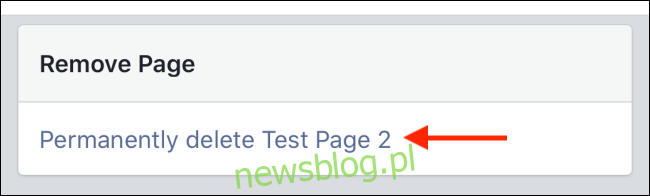
Na następnej stronie kliknij „Usunąć stronę?” przycisk.
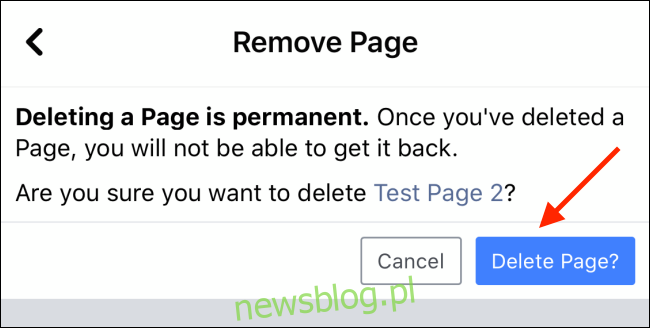
Aplikacja Facebook poinformuje Cię, że strona została usunięta. Po prostu dotknij przycisku „OK”, aby wrócić.
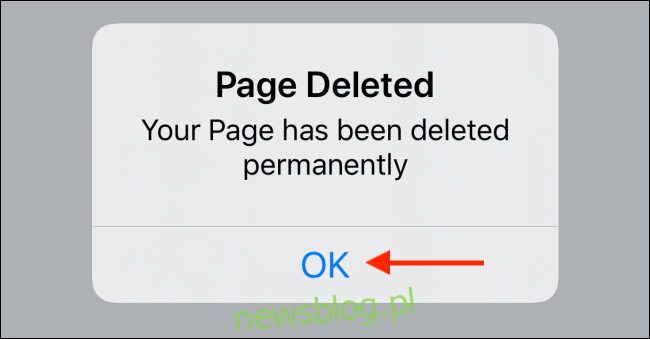
Jeśli cofnąłeś publikację strony, możesz wrócić w dowolnym momencie, aby ją opublikować. Przejdź do swojej strony na Facebooku, przewiń w dół i dotknij przycisku „Opublikuj stronę”, aby ją odkryć.
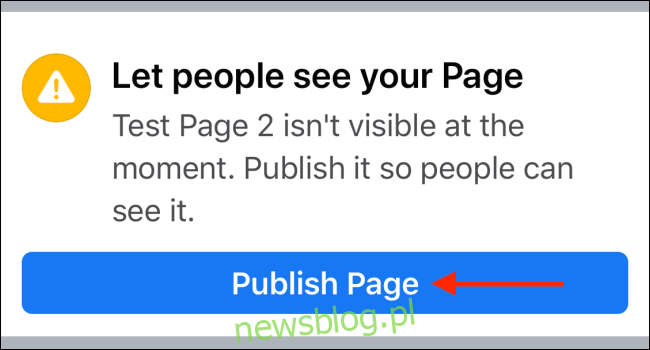
Jeśli skończysz z Facebookiem, możesz również dezaktywować lub usunąć swoje osobiste konto na Facebooku.